Зміна стовпців у рядки та рядки встовпці легко, і потрібно просто клацнути, щоб перенести вибране поле до рядка і навпаки. Excel 2010, як і попередні версії Excel, пропонує простий спосіб швидкого переміщення рядків і стовпців. Для тих, хто не знайомий з функцією транспозиції рядків / стовпців, вона дозволяє переміщувати значення у вибраному стовпці на рядок і навпаки, не дозволяючи користувачам копіювати та вставляти значення кожної комірки вручну. Ви можете знати, що варіант переміщення доступний у меню спеціального вставки, яке також містить такі параметри, як звичайне значення вставки, формула вставки, формула вставки та функція, вставка без меж, вставка з шириною стовпця джерела тощо. Оскільки вона пов'язана з пастою Excel функцію, спочатку потрібно скопіювати стовпець або рядок, який ви хочете перенести у рядок чи стовпець. Після вибору необхідного набору даних у рядку чи стовпчику просто перейдіть до клітинки, куди потрібно перенести скопійований рядок / стовпець, та клацніть правою кнопкою миші, щоб вибрати Перенести з спеціального меню "Вставити". У цій публікації ми розкриваємо, як змінити рядок на стовпці та навпаки.
Щоб перенести рядки або стовпці, виберіть цілий стовпець або рядок і скопіюйте його, натиснувши Ctrl + C на клавіатурі. Тепер виберіть місце, куди потрібно перенести скопійований рядок.

Тепер все, що вам потрібно, це використовувати комбінацію клавіш швидкої клавіші Ctrl + V, щоб вставити скопійований рядок / стовпець. Після вставки натисніть кнопку (Ctrl), щоб відкрити розширені параметри вставки. Просто виберіть "Перемістити" щоб перемістити вибраний рядок / стовпець.
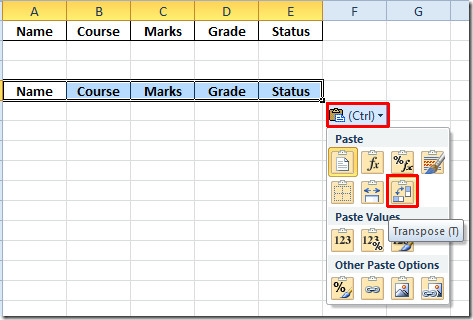
Це відразу змінить рядки в стовпці. Аналогічно, ви можете перенести стовпці до рядків із меню спеціальної вставки.
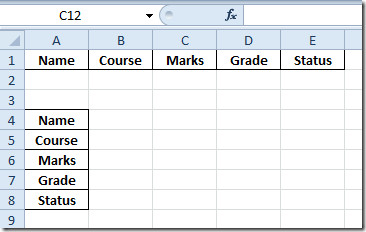













Коментарі